Auf der Festplatte ist nicht genügend Platz, um diesen Vorgang im Datenträgermanagement durchzuführen - wie man sie behebt?
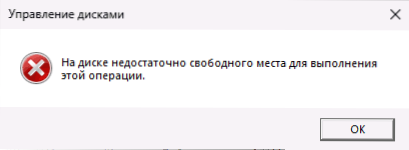
- 3640
- 1029
- Prof. Dr. Darleen Kohlmann
Bei Aktionen, um neue Abschnitte aus dem nicht besetzten Raum auf der Festplatte zu erstellen, den Abschnitt zu erweitern oder zu komprimieren und andere Aufgaben im „Festplattenmanagement“ auszuführen, können Sie eine Fehlermeldung auf der Festplatte erhalten , “Obwohl der notwendige Ort tatsächlich der notwendige Ort ist.
Diese Anweisungen sind ausführlich darüber, was getan werden kann, um den Fehler zu korrigieren und den nicht besetzten Speicherplatz auf dem Laufwerk zu verwenden, um einen neuen Abschnitt zu erstellen oder den Abschnitt zu erweitern.
Mögliche Lösung in "Discs Management" und Diskpart
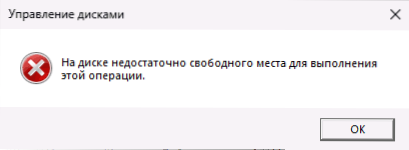
Wenn das Erscheinen eines Fehlers "auf der Festplatte nicht genügend freien Raum ist, um diesen Vorgang auszuführen", gehen andere die Aktionen im "Festplattenmanagement" erfolgreich aus, versuchen Sie es mit der nächsten einfachen Lösung (vorausgesetzt, dass es wirklich einen Ort gibt):
- Öffnen Sie im "Disca" -Kontrollprogramm das Aktionsmenü " -" Wiederholen Sie die Discs ".
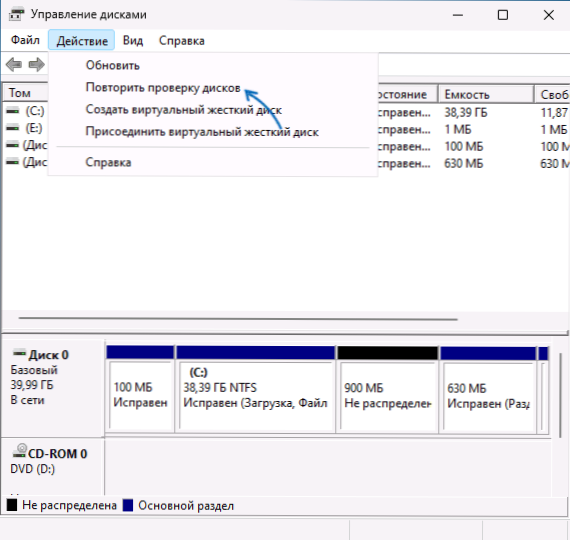
- Versuchen Sie nach Überprüfung der Festplatten erneut die richtige Aktion auszuführen.
Auch im geprüften Skript hilft die einfache Rebellion des Computers manchmal, wonach die erforderlichen Aufgaben ohne Fehler ausgeführt werden.
Sie können auch versuchen, die erforderlichen Aufgaben in der Befehlszeile auszufüllen, die im Namen des Administrators mit dem Diskpart -Dienstprogramm ausgeführt wird, in dem Sie können:
- Erstellen Sie einen Abschnitt aus dem nicht besetzten Raum, indem Sie eine Festplatte auswählen und den Befehl create partition erstellen (um den Hauptabschnitt zu erstellen). Ein Beispiel für eine Reihe von Befehlen (erstellt einen Abschnitt aus dem gesamten nicht besetzten Raum auf der Festplatte unter der Nummer n):
DISKPART LIST DISK DISK Wählen Sie Disk erstellen Sie Partition Primärformat FS = NTFS Quick Exit
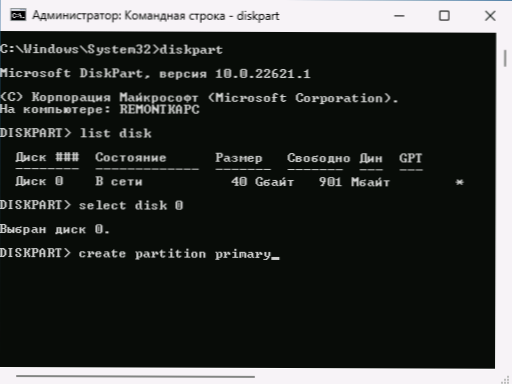
- Drücken Sie den Abschnitt durch, indem Sie den Abschnitt (Volumen mit der Abschnittsnummer auswählen) und verwenden Sie den Befehl (Größensätze in Megabyte)
Verkleinerung Partition gewünscht = Größe Minimum = Größe
Beispiel für Teams:DiskPart List Volumen Wählen Sie Volumen N Schrumpf gewünscht = 10000 Minimum = 10000 Ausgang
- Erweitern Sie den ausgewählten Abschnitt, indem Sie einen Abschnitt auswählen und einen Befehl verwenden Größe verlängern = Größe Beispiel für Teams:
DiskPart List Volume Volumen Wählen Sie Volumen N Erweiterung Größe = 10000 Exit
Wenn Sie nicht mit der Verwendung von Diskpart vertraut sind oder die Methode nicht zur Lösung des Problems geholfen hat, besteht die optimale Methode darin, die dritten Dienstprogramme zu verwenden, um sowohl in Windows -Abschnitten mit Disks -Abschnitten zu arbeiten.
Lösen des Problems in Programmen der dritten Teilnahme für die Arbeit mit Disks -Abschnitten
Es gibt viele bedingt kostenlose Programme zum Erstellen, Ändern von Größen und anderen Aktionen mit Festplattenabschnitten, einschließlich:
- Acronis Disk Director (nicht mehr unterstützt, aber funktioniert, es gibt eine russische Schnittstellensprache).
- Aomei Partition Assistant (mit der russischen Sprache der Schnittstelle)
- Minitool Partition Assistent frei
- Diskgenius (Russisch ist anwesend)
In den meisten von ihnen (außer dem Diskgenius) ist eine Liste der verfügbaren Operationen in der freien Version begrenzt, aber die Aufgaben des Erstellens und Änderns der Größe der Abschnitte können ohne Einschränkungen verwendet werden. Sie können eines der Programme von der offiziellen Website herunterladen und auf Ihrem Computer die Aufgaben erledigen, die einen Fehler im Management „Disks Management“ berichten.
In meinem Fall entstand beispielsweise ein Fehler beim Erstellen eines Abschnitts aus dem nicht besetzten Raum auf der Festplatte. Ich kann die notwendigen Maßnahmen im Aomei Partition Assistant wie folgt ausführen:
- Wählen Sie im Programmfenster nicht besetzter Speicherplatz aus und drücken Sie ihn mit der rechten Maustaste.
- Wählen Sie das Element "Erstellung des Abschnitts" aus.
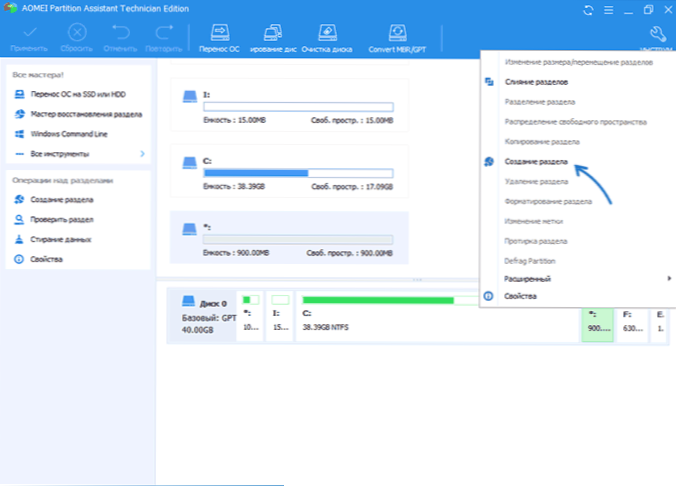
- Geben Sie die Größe des erstellten Abschnitts an und klicken Sie auf "OK".
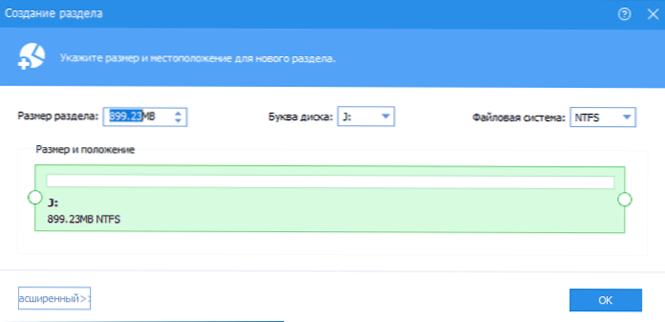
- Klicken Sie im Hauptfenster auf die Schaltfläche "anwenden", um Änderungen an der Abschnittsstruktur vorzunehmen.
Im gleichen Prinzip stehen Maßnahmen zur Komprimierung oder Erweiterung von Abschnitten zur Verfügung, und das Prinzip unterscheidet sich nicht wesentlich vom Programm zum Programm.
Mit Winpe
Die Verwendung eines auf WinPE basierenden LIVECDs mit einer Reihe von Dienstprogrammen für die Arbeit mit Festplattenabschnitten ist die beste Option zum Lösen von Problemen beim Erstellen oder Einrichten von Abschnitten, mit denen Sie Fehler in Fällen korrigieren können, in denen sie durch Systemprozesse oder dritte - verursacht werden - Parteianwendungen in Windows.
Die beliebteste Option für solche Livecd bei russischsprachigen Benutzern ist Winpe von Sergei Strelec, das auf der Website heruntergeladen werden kann Sergeistelec.NAME
Allgemeines Gebrauchsprinzip:
- Laden Sie das Bild von ISO Winpe herunter
- Schreiben Sie es auf ein USB -Flash -Laufwerk beispielsweise mit Ventoy oder Rufus
- Laden Sie vom erstellten Laufwerk (wie Sie von einem Flash -Laufwerk zu einem BIOS/UEFI aufstellen).
- Nach dem Laden von Winpe im Menü "Start" im Abschnitt "Winpe" - "Festplatte" finden Sie eine vollständige Reihe von Programmen für die Arbeit mit strengen Festplattenabschnitten.
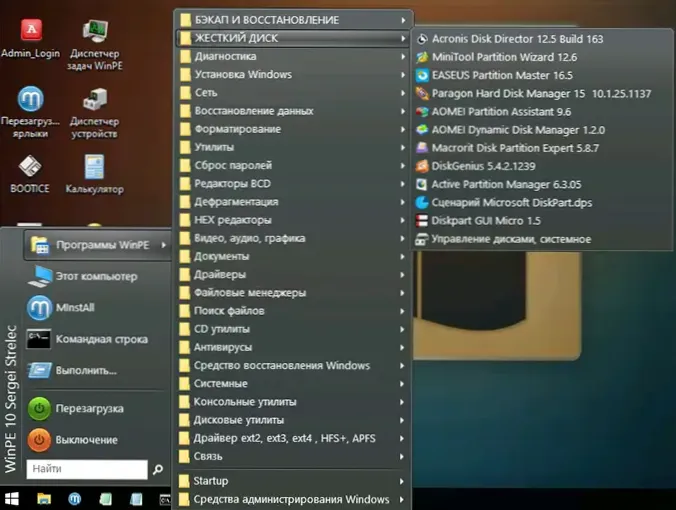
- Wählen Sie das Programm, das für Sie bequem ist. Zum Beispiel bevorzugen viele Acronis Disk Director - alle Aktionen werden intuitiv verstanden. Sie können sowohl über das Kontextabschnittsmenü als auch durch die Auswahl eines Volumens mit der anschließenden Auswahl der Operationen im Programm Links des Programms durchgeführt werden. Nach dem Einrichten der erforderlichen Aktionen reicht es aus, um auf die Schaltfläche "Ausführen" zu klicken.
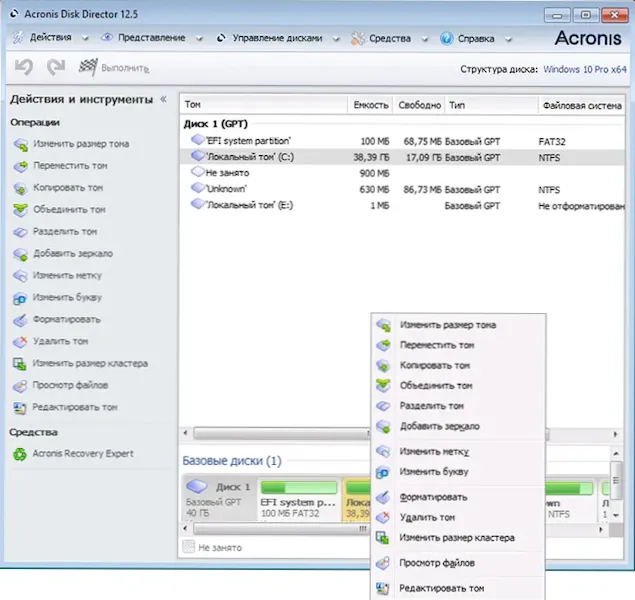
In Ermangelung von Problemen mit der Struktur der Festplattenabschnitte löst eine der Möglichkeiten, wie das Problem „Die Festplatte hat nicht genügend freien Platz, um diesen Vorgang auszuführen“, und der effektivste ist die Verwendung von dritten -Party Programme in Winpe.
- « So können Sie Soundeinstellungen in Windows 11 und Windows 10 zurücksetzen
- Microsoft Defender Quarantine in Windows - Wo ist es und wie Sie Dateien wiederherstellen? »

